Jak rozpocząć swoją przygodę z Linuxem? Instalacja i konfiguracja systemu krok po kroku. Poradnik dla początkujących osób
- SPIS TREŚCI -
- 1 - Wstęp oraz Pobranie odpowiedniego obrazu systemu Linux Manjaro
- 2 - Tworzenie bootowalnego pendrive'a oraz Konfiguracja systemu BIOS
- 3 - Instalacja systemu Linux Manjaro
- 4 - Konfiguracja systemu Linux Manjaro
- 5 - Personalizacja systemu Linux Manjaro oraz Kwestie techniczne
- 6 - Uruchamianie gier z platform Steam, Epic Games Store i GOG
- 7 - Alternatywne dystrybucje i środowiska graficzne oraz Podsumowanie
Personalizacja systemu Linux Manjaro
Najlepsza część z całego procesu - personalizacja. W Linuksie Manjaro mamy dostęp do naprawdę wielu opcji dostosowania systemu pod siebie. Aby zacząć, uruchamiamy aplikację Ustawienia systemowe (menu start). Możemy zacząć od sekcji Wygląd, wybierając interesujący nas motyw główny. Następnie mamy sposobność "przeklikać" każdą z opcji wyglądu systemu, a także poszczególnych elementów i wybrać te, które nam odpowiadają. W wielu zakładkach znajdziemy w prawym dolnym rogu ikonkę Pobierz nowe (...), która da nam możliwość pobrania jeszcze większej ilości motywów, animacji czy ikon. Pozostaje nam więc zapoznać się ze wszystkimi opcjami i ustawić je tak, aby cały system pasował nam w jak największym stopniu. Nie musimy bać się eksperymentować w kwestii wyglądu systemu, ponieważ zmiany bardzo łatwo możemy cofnąć. Warto poświęcić trochę czasu na ten proces.
Natomiast w celu zmiany aktualnej tapety, udajemy się na pulpit i klikamy na nim prawym przyciskiem myszy. Z menu kontekstowego wybieramy Ustawienia pulpitu i tapety. Tło pulpitu możemy ustawić, wybierając któreś z dostępnych bądź pobierając inne tapety w analogiczny sposób, co nowe motywy i ikonki. Z kolei, kiedy z wcześniejszego menu kontekstowego wybierzemy opcję Dodaj elementy interfejsu, otrzymamy dostęp do bazu wielu widżetów i innych interaktywnych skrótów, które pozwolą nam bardziej urozmaicić system.
W kwestii personalizacji polecam również zainstalować aplikację KDE Connect na urządzeniu mobilnym i sparować ją z komputerem. Uzyskamy dostęp do powiadomień ze smartfona czy też tableta, wysyłania SMS-ów lub wygodnego przesyłania plików pomiędzy urządzeniami. Nieocenioną funkcjonalnością będzie też wspólny schowek, a więc kopiując tekst na jednym urządzeniu, będziemy mogli go wkleić na drugim. Instrukcję dotyczącą sparowania sprzętów znajdziemy pod tym linkiem w sekcji Połączenie smartfona ze Steam Deckiem.
Kwestie techniczne
W ustawieniach znajdziemy także możliwość aktualizacji jądra systemu, jednak tą opcją nie musimy się przejmować, ponieważ cały system będzie działał sprawnie i bez naszej ingerencji w ten ważny element. Natomiast w zakładce Konfiguracja sprzętowa zobaczymy, jakie sterowniki obecnie są zainstalowane i będziemy mogli zmienić je na inne, w przypadku niepoprawnego działania któregoś z podzespołów. Prawdopodobnie nie będziemy musieli zajmować się żadną z wymienionych opcji, warto jednak zdawać sobie sprawę z tego, że istnieją i w razie potrzeby możemy z nich skorzystać.
Odnosząc się do "pomniejszych" kwestii technicznych: często po instalacji systemu zdarza się, że czas nie jest ustawiony prawidłowo zgodnie z naszym miejscem zamieszkania. Wystarczy, że klikniemy prawym przyciskiem myszy w lewym dolnym rogu na element przedstawiający datę i godzinę i z listy wybierzemy Dostosuj datę i czas. W oknie, które się nam otworzy, zaznaczamy Sam ustawiaj datę i czas. Od tego momentu nie powinniśmy mieć już żadnych problemów z synchronizacją godziny.
Jeśli system Linux Manjaro zainstalowaliśmy na laptopie i zaważymy, że czasem brakuje mu płynności lub animacje w menu startowym się opóźniają, musimy przejść na pasek zadań i z dostępnych ikonek skrótów wybrać pozycję Bateria i jasność. Tryb zasilania ustawiamy w tym miejscu na Wydajność. Jeśli natomiast chcemy ustawić tryb wydajności dla każdej sytuacji (na baterii, z podpiętym zasilaczem itd.), w menu startowym wpisujemy oszczędzanie i uruchamiamy aplikację Oszczędzanie energii. Znajdziemy tam trzy zakładki, które odnoszą się stanów naszego laptopa. W każdej z nich zaznaczamy opcję Tryb zarządzania zasilaniem (oprócz Na niskiej baterii) i przestawiamy go na Wydajność. Oczywiście nie każdy oczekuje najwyższej wydajności również na zasilaniu bateryjnym, więc tę opcję można ustawić na Zrównoważony badź pozostawić domyślne ustawienia. Wszystko zależy od naszych preferencji. Po skonfigurowaniu wszystkiego do naszych potrzeb klikamy na dole Zastosuj.
- SPIS TREŚCI -
- 1 - Wstęp oraz Pobranie odpowiedniego obrazu systemu Linux Manjaro
- 2 - Tworzenie bootowalnego pendrive'a oraz Konfiguracja systemu BIOS
- 3 - Instalacja systemu Linux Manjaro
- 4 - Konfiguracja systemu Linux Manjaro
- 5 - Personalizacja systemu Linux Manjaro oraz Kwestie techniczne
- 6 - Uruchamianie gier z platform Steam, Epic Games Store i GOG
- 7 - Alternatywne dystrybucje i środowiska graficzne oraz Podsumowanie
Powiązane publikacje
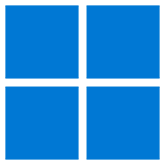
Przydatne programy do Windows cz. 4. Kontrola oświetlenia RGB, blokowanie aktualizacji, odblokowywanie plików i inne
46
Zamień fizyczny monitor na kilka ekranów w wirtualnej rzeczywistości. Wystarczą gogle VR i aplikacja Immersed
79
Łatwe przesyłanie plików między telefonami i komputerami. Bezprzewodowo i za darmo. Oto narzędzie LocalSend
50
GTA 4 w zimowym wydaniu. Instalujemy modyfikacje, zmieniające wygląd Liberty City w grze studia Rockstar Games
21







![Jak rozpocząć swoją przygodę z Linuxem? Instalacja i konfiguracja systemu krok po kroku. Poradnik dla początkujących osób [38]](/image/poradnik/2023/05/14_jak_rozpoczac_swoja_przygode_z_linuxem_instalacja_i_konfiguracja_systemu_krok_po_kroku_poradnik_dla_poczatkujacych_osob_34.jpg)
![Jak rozpocząć swoją przygodę z Linuxem? Instalacja i konfiguracja systemu krok po kroku. Poradnik dla początkujących osób [39]](/image/poradnik/2023/05/14_jak_rozpoczac_swoja_przygode_z_linuxem_instalacja_i_konfiguracja_systemu_krok_po_kroku_poradnik_dla_poczatkujacych_osob_35.jpg)
![Jak rozpocząć swoją przygodę z Linuxem? Instalacja i konfiguracja systemu krok po kroku. Poradnik dla początkujących osób [40]](/image/poradnik/2023/05/14_jak_rozpoczac_swoja_przygode_z_linuxem_instalacja_i_konfiguracja_systemu_krok_po_kroku_poradnik_dla_poczatkujacych_osob_36.jpg)
![Jak rozpocząć swoją przygodę z Linuxem? Instalacja i konfiguracja systemu krok po kroku. Poradnik dla początkujących osób [41]](/image/poradnik/2023/05/14_jak_rozpoczac_swoja_przygode_z_linuxem_instalacja_i_konfiguracja_systemu_krok_po_kroku_poradnik_dla_poczatkujacych_osob_37.jpg)
![Jak rozpocząć swoją przygodę z Linuxem? Instalacja i konfiguracja systemu krok po kroku. Poradnik dla początkujących osób [42]](/image/poradnik/2023/05/14_jak_rozpoczac_swoja_przygode_z_linuxem_instalacja_i_konfiguracja_systemu_krok_po_kroku_poradnik_dla_poczatkujacych_osob_38.jpg)
![Jak rozpocząć swoją przygodę z Linuxem? Instalacja i konfiguracja systemu krok po kroku. Poradnik dla początkujących osób [43]](/image/poradnik/2023/05/14_jak_rozpoczac_swoja_przygode_z_linuxem_instalacja_i_konfiguracja_systemu_krok_po_kroku_poradnik_dla_poczatkujacych_osob_50.jpg)
![Jak rozpocząć swoją przygodę z Linuxem? Instalacja i konfiguracja systemu krok po kroku. Poradnik dla początkujących osób [44]](/image/poradnik/2023/05/14_jak_rozpoczac_swoja_przygode_z_linuxem_instalacja_i_konfiguracja_systemu_krok_po_kroku_poradnik_dla_poczatkujacych_osob_41.png)
![Jak rozpocząć swoją przygodę z Linuxem? Instalacja i konfiguracja systemu krok po kroku. Poradnik dla początkujących osób [45]](/image/poradnik/2023/05/14_jak_rozpoczac_swoja_przygode_z_linuxem_instalacja_i_konfiguracja_systemu_krok_po_kroku_poradnik_dla_poczatkujacych_osob_39.jpg)
![Jak rozpocząć swoją przygodę z Linuxem? Instalacja i konfiguracja systemu krok po kroku. Poradnik dla początkujących osób [46]](/image/poradnik/2023/05/14_jak_rozpoczac_swoja_przygode_z_linuxem_instalacja_i_konfiguracja_systemu_krok_po_kroku_poradnik_dla_poczatkujacych_osob_40.jpg)
![Jak rozpocząć swoją przygodę z Linuxem? Instalacja i konfiguracja systemu krok po kroku. Poradnik dla początkujących osób [47]](/image/poradnik/2023/05/14_jak_rozpoczac_swoja_przygode_z_linuxem_instalacja_i_konfiguracja_systemu_krok_po_kroku_poradnik_dla_poczatkujacych_osob_51.jpg)
![Jak rozpocząć swoją przygodę z Linuxem? Instalacja i konfiguracja systemu krok po kroku. Poradnik dla początkujących osób [48]](/image/poradnik/2023/05/14_jak_rozpoczac_swoja_przygode_z_linuxem_instalacja_i_konfiguracja_systemu_krok_po_kroku_poradnik_dla_poczatkujacych_osob_57.jpg)
![Jak rozpocząć swoją przygodę z Linuxem? Instalacja i konfiguracja systemu krok po kroku. Poradnik dla początkujących osób [49]](/image/poradnik/2023/05/14_jak_rozpoczac_swoja_przygode_z_linuxem_instalacja_i_konfiguracja_systemu_krok_po_kroku_poradnik_dla_poczatkujacych_osob_58.jpg)





